
Innehållsförteckning:
- Författare John Day [email protected].
- Public 2024-01-30 12:47.
- Senast ändrad 2025-01-23 15:11.



Vind över en mikrofon orsakar distorsion och oönskat brus för videografer och naturinspelare medan de tejper utanför. Syftet med mikrofonen 'blimp' är att dämpa vindbruset utan att störa det önskade ljudet. Blimps är dyra. Detta projekt kom under $ 40.
Mikrofoner är utbytbara i denna blimp (om mikrofonns diameter passar inuti).
Steg 1: Material

'Nugget' fågelmatare från Agway ~ $ 20
Färgrulle från Walmart ~ $ 2,25 Scrunchie hårelastik ~ $ 3 Handfat från Bed Bath & Beyond ~ $ 4 Mikrofon (antar att du redan har dessa) (Material visas inte) Fem fjäderboa från Michaels hantverksbutik ~ $ 10 Epoxi Svart tråd och nål målarvalsförlängningsstolpe från Home Depot ~ $ 16
Steg 2: Sätt på mikrofonstötarna


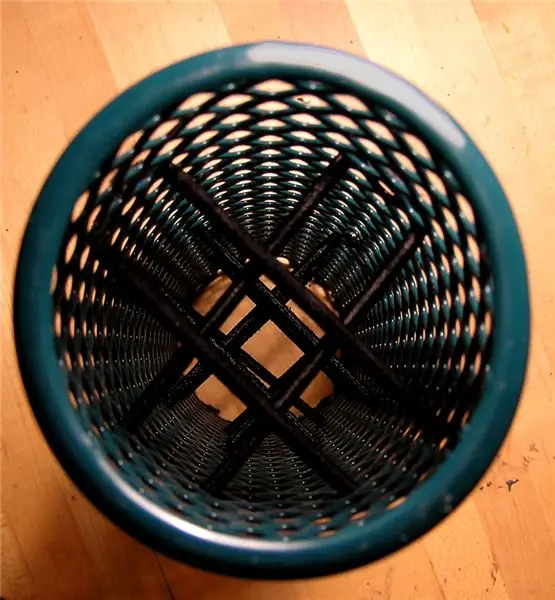
1. Skär av den fasta änden av fågelmatarröret med en bågfil. Dra bort den avtagbara änden av röret och behåll för senare användning.
2. Skär resårerna på mitten och trä elastiken genom gallret i fågelmataren (ett långt par hemostater är till hjälp). 3. Kläm fast den ena änden av resåren (en bulldogklämma eller liknande) och tryck den andra änden av resåren genom gallret och fäst den änden (se bild med clips). 4. Använd superlim för att limma ihop elastiska bandändar. Om ändarna inte fastnar, använd sax för att klippa bort limet från varje ände innan du försöker limma igen. 5. Fortsätt med andra band tills ett "X" -mönster uppnås. 6. Upprepa "X" -mönstret tills tre uppsättningar elastik är monterade (se figur) 7. Testa elastikpositionen genom att skjuta mikrofonen genom uppsättningarna av resår som visas i två figurer. Se till att mikrofonen inte vidrör sidorna, eftersom varje rörelse av skymningen kommer att orsaka ljudet av mikrofonns slag mot grillen på inspelningen.
Steg 3: Montera grepphandtaget

1. Använd en bågfil för att klippa rullen från färgrullens handtag. Se till att snittet lämnar en liten spets ovanför böjningen, så att denna spets kan sättas in i grillen för stödändamål.
2. Böj handtaget från 90 grader, om så önskas. Med andra ord, kontrollera vinkeln på handtaget i det färdiga projektet. Jag ville inte ha min rakt upp och ner när jag riktade den mot min ljudkälla. 3. Sätt in spetsen som var kvar efter att valsen klippts av i rörets grillverk. 4. Jag använde tunn mässingstråd för att fästa grepphandtaget och följde sedan med epoxi. Din uppfinningsrikedom är förmodligen bättre - U -formade bultar eller vad som helst.
Steg 4: Montera skärmen i den avtagbara toppen


1. Använd ett Dremel eller annat skärverktyg för att ta bort en skiva med en diameter på 2 tum från den avtagbara toppen av fågelmataren.
2. För in handfatets silskärm i botten av den modifierade fågelmatarens ovansida för att mäta mängden skärm som ska klippas. En fettpenna är användbar för att markera skärmen - annars är det OK. 3. Använd en tung sax för att klippa silen till rätt storlek. 4. För in skärmutskärningen genom botten av fågelmatarlocket och epoxi den på plats. 5. Sy med en nål och en svart tråd spetsen av fjäderboa till skärmens spets. Vik och sy boa på skärmen på ett spiralformigt sätt över skärmen och lim resten på kanten på matartoppen. Håll den mot en lampa för att säkerställa att det inte finns några luckor i sömnadsjobbet.
Steg 5: Slå in röret


Obs! Rekommendera att boa -strängen knyts istället för att limmas på grillverket, eftersom en elastik kan gå sönder eller någon annan mindre katastrof. du kan behöva packa upp och reparera. Använd resårerna som knytband för boa -omslaget.
1. Vik boa runt matarröret. Lämna tillräckligt med rörutrymme för att locket ska sättas på.
Steg 6: Testa Mic Blimp

1. Sätt in en mikrofon i resåren och anslut den till din förförstärkare och inspelare.
2. Ta av det avtagbara locket och blåsa in i mikrofonens ände. Högljudd? Det kan du ge dig på. 3. Sätt tillbaka locket och blåsa in i mikrofonen. Ingen snedvridning? Bra det fungerar
Rekommenderad:
Ta fantastiska bilder med en iPhone: 9 steg (med bilder)

Ta fantastiska bilder med en iPhone: De flesta av oss har en smartphone med oss överallt nuförtiden, så det är viktigt att veta hur du använder din smartphone -kamera för att ta fantastiska bilder! Jag har bara haft en smartphone i ett par år, och jag har älskat att ha en bra kamera för att dokumentera saker jag
Hur: Installera Raspberry PI 4 Headless (VNC) med Rpi-imager och bilder: 7 steg (med bilder)

Hur: Installera Raspberry PI 4 Headless (VNC) med Rpi-imager och bilder: Jag planerar att använda denna Rapsberry PI i ett gäng roliga projekt tillbaka i min blogg. Kolla gärna in det. Jag ville börja använda mitt Raspberry PI men jag hade inte ett tangentbord eller en mus på min nya plats. Det var ett tag sedan jag installerade en hallon
Hur man digitaliserar bilder och filmnegativ med en DSLR: 12 steg (med bilder)

Hur man digitaliserar diabilder och filmnegativ med en DSLR: En mångsidig och stabil inställning för digitalisering av diabilder och negativ med en DSLR eller en kamera med ett makroalternativ. Denna instruerbara är en uppdatering av Hur man digitaliserar 35 mm negativ (uppladdad juli 2011) med flera förbättringar för att utöka dess
Hur man tar isär en dator med enkla steg och bilder: 13 steg (med bilder)

Hur man tar isär en dator med enkla steg och bilder: Detta är en instruktion om hur man demonterar en dator. De flesta av de grundläggande komponenterna är modulära och lätt att ta bort. Det är dock viktigt att du är organiserad kring det. Detta hjälper dig att inte förlora delar, och även för att göra ommonteringen
Gör 3D-bilder av dina kretskort med Eagle3D och POV-Ray: 5 steg (med bilder)

Gör 3D-bilder av dina PCB med Eagle3D och POV-Ray: Med Eagle3D och POV-Ray kan du göra realistiska 3D-renderingar av dina PCB. Eagle3D är ett manus för EAGLE Layout Editor. Detta kommer att generera en strålspårningsfil som kommer att skickas till POV-Ray, som i sin tur kommer att dyka upp den färdiga bilden
